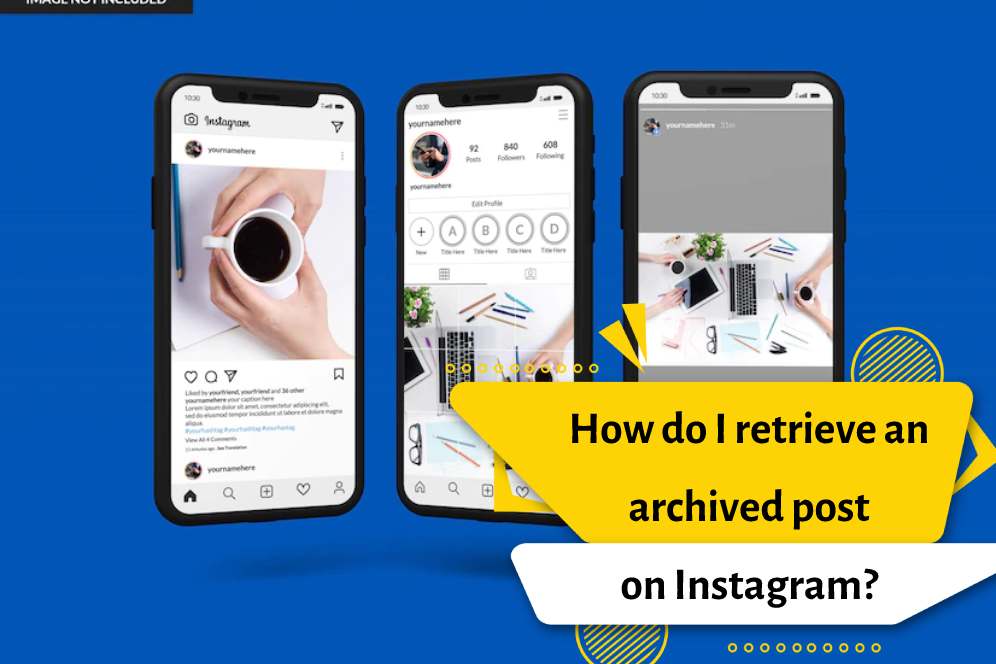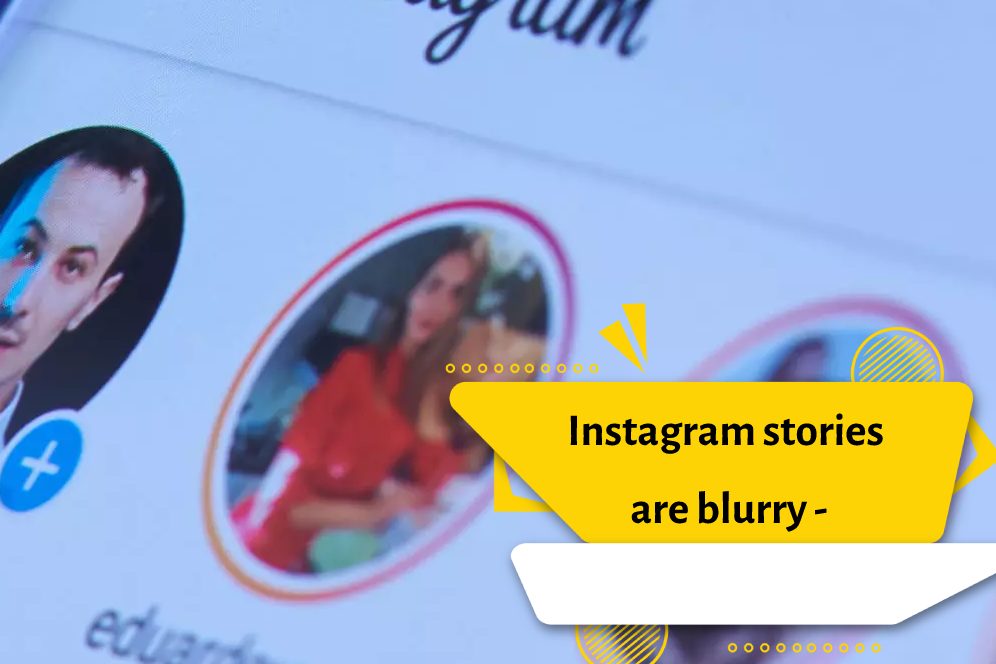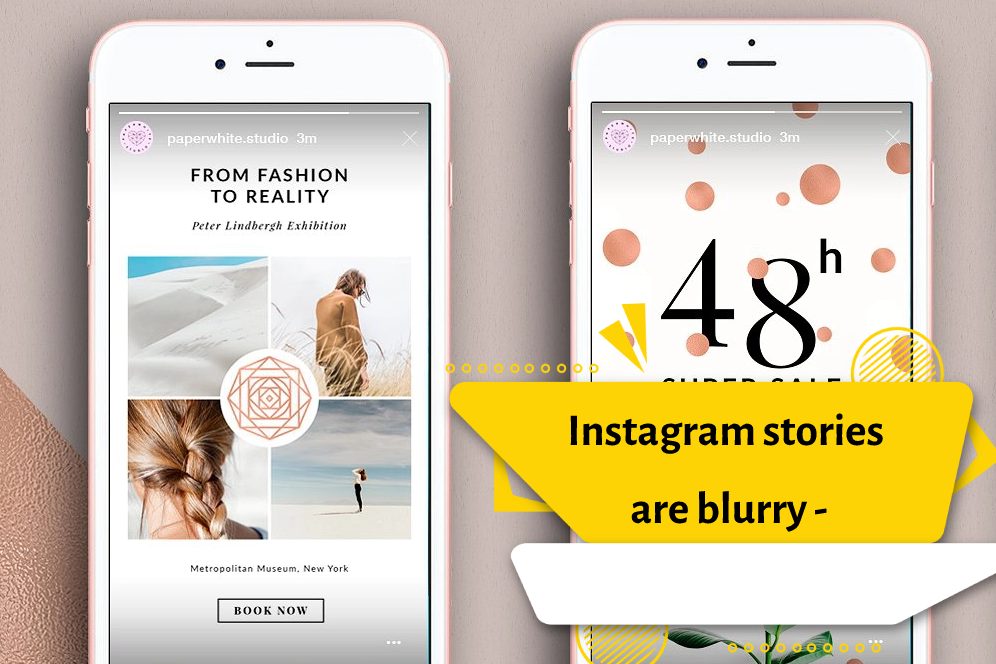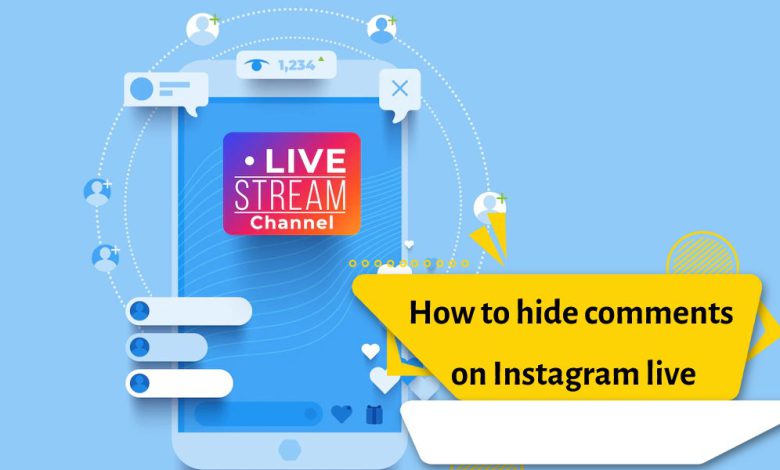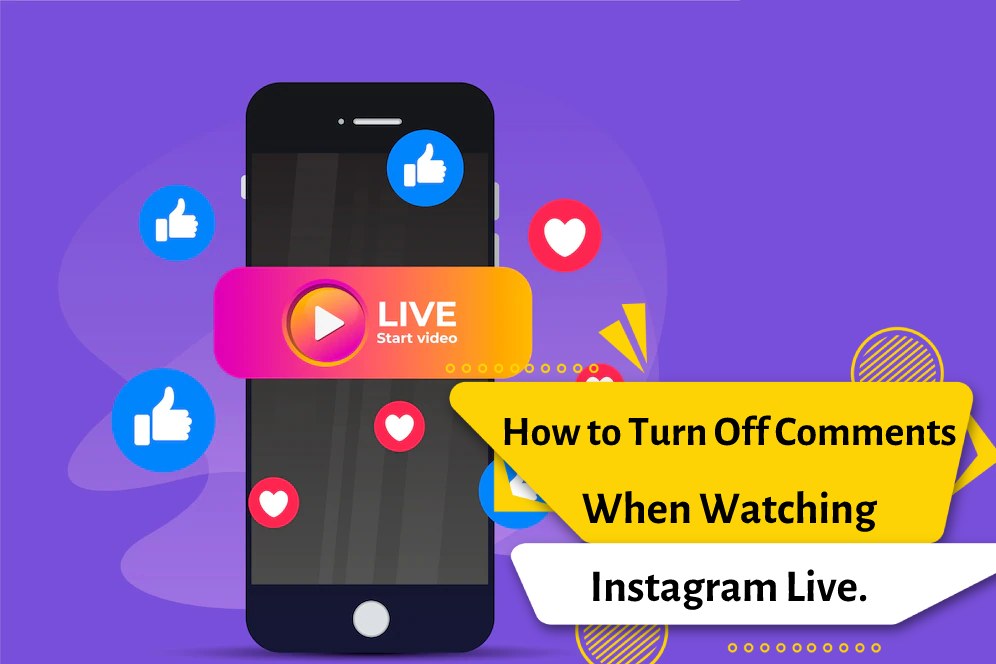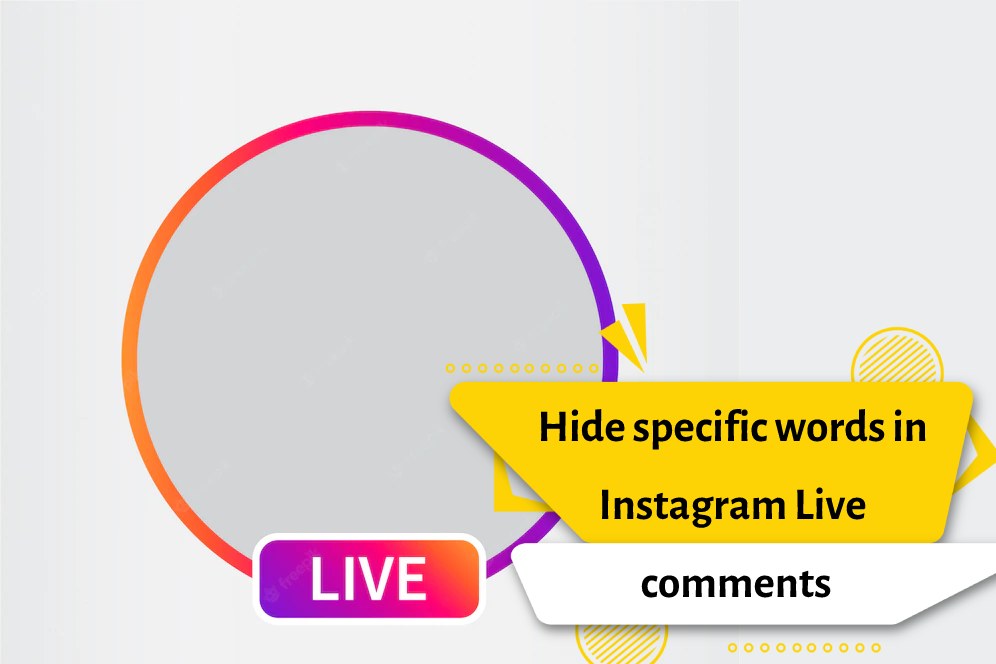اینستاگرام راهی عالی برای به اشتراک گذاشتن مهارت های خود با استفاده از عکس ها و فیلم ها است. دلیل استفاده از اینستاگرام نسبت به سایر برنامه های رسانه های اجتماعی این است که کاربر نیازی به تغییر کیفیت تصاویر یا ویدیوها ندارد. همچنین می توانید تصاویر و ویدیوهای با کیفیت خوب را در استوری های خود به اشتراک بگذارید. اخیراً برخی از کاربران گزارش داده اند که استوری اینستاگرام آنها تار است، حتی اگر عکس یا ویدیوی اصلی کیفیت خوبی داشته باشد. این اغلب اوقات اتفاق نمی افتد، اما برای اکثر حساب ها، به خصوص اینفلوئنسرها، مشکل بزرگی است.
همه کاربران اینستاگرام اهمیت کیفیت عکس و فیلم را درک میکنند، بنابراین مطمئن میشوند که عکسها و ویدیوهای با بالاترین کیفیت را برای فالوورهای خود ارسال میکنند. استوری اینستاگرام یکی از قابلیت هایی است که به کاربران امکان می دهد لحظات خاص خود را با مخاطبان خود به اشتراک بگذارند. با این حال، این احتمال وجود دارد که کیفیت ویدیو پس از آپلود در استوری اینستاگرام ضعیف یا تار شود. اگر این اتفاق برای شما افتاده است، نگران نباشید، شما تنها نیستید. برای دیگران هم این اتفاق افتاده است و این مشکل قابل رفع است.
این مشکل می تواند به دلایل مختلفی از جمله نوع تلفنی که استفاده می کنید یا کیفیت اتصال شما رخ دهد. خوشبختانه اکثر این مشکلات به راحتی قابل رفع هستند. ما را تا انتهای این مقاله دنبال کنید تا پاسخ چرایی تار بودن استوری اینستاگرام من را بیابید.
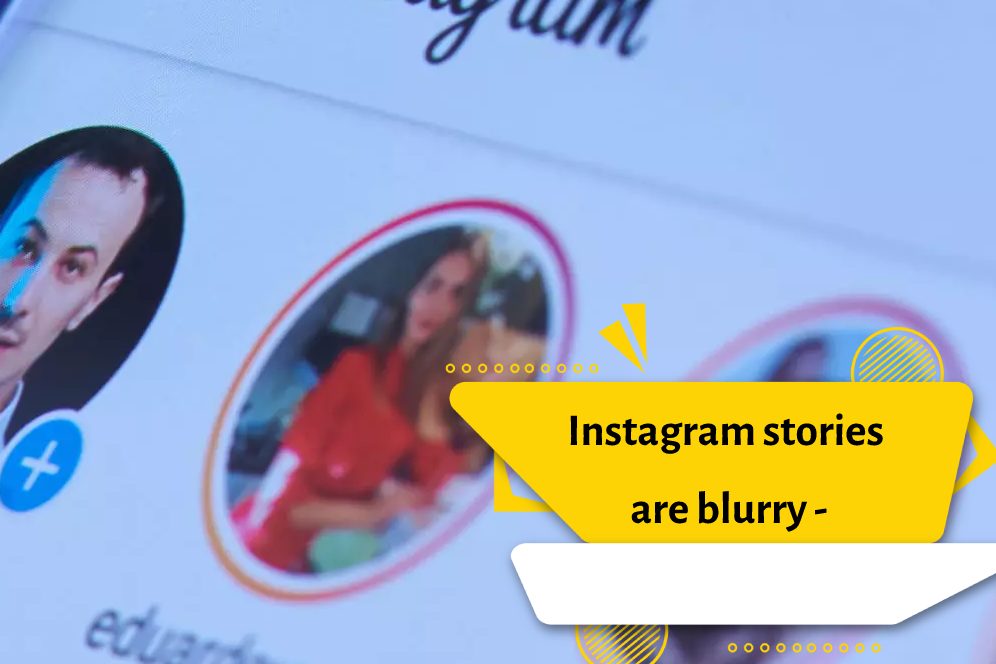
استوری های اینستاگرام تار هستند - چه باید کرد؟
اتصال اینترنت خود را بررسی نمایید
اگر اتصال اینترنت بدی داشته باشید، ممکن است بارگذاری داستانها زمان زیادی طول بکشد. وقتی داستان ها به درستی بارگیری نمی شوند، ممکن است تار به نظر برسند یا اصلا قابل مشاهده نباشند.
اتصال ضعیف به اینترنت می تواند استوری های آپلود شده اینستاگرام شما را بی کیفیت و تار جلوه دهد. هنگام ضبط ویدیو، برنامه به طور خودکار کیفیت را کاهش می دهد تا با موفقیت بارگیری شود.
بهترین راه برای رفع این مشکل، اتصال به سیگنال Wi-Fi قوی است. یا اگر اتصال اینترنت پرسرعت دارید، میتوانید به داده تلفن همراه سوئیچ کنید، اما پس از آن باید تنظیمات اینستاگرام خود را نیز بررسی کنید.
هنگام استفاده از داده تلفن همراه، تنظیمات اینستاگرام را تنظیم کنید
اینستاگرام تنظیماتی دارد که مصرف دیتای موبایل شما را به حداقل می رساند و این گزینه کیفیت فید شما را به میزان قابل توجهی کاهش می دهد. این در ابتدا عالی به نظر می رسد، اما یک نکته وجود دارد. استوری های شما نیز به دلیل محدودیت های استفاده از داده تحت تأثیر قرار می گیرند.
اگر استوریهای شما تار و با کیفیت پایینتر هستند، باید ویژگی ذخیره داده را هنگام آپلود استوری خاموش کنید. انجام آن بسیار ساده است. فقط مراحل ذکر شده در زیر را دنبال کنید.
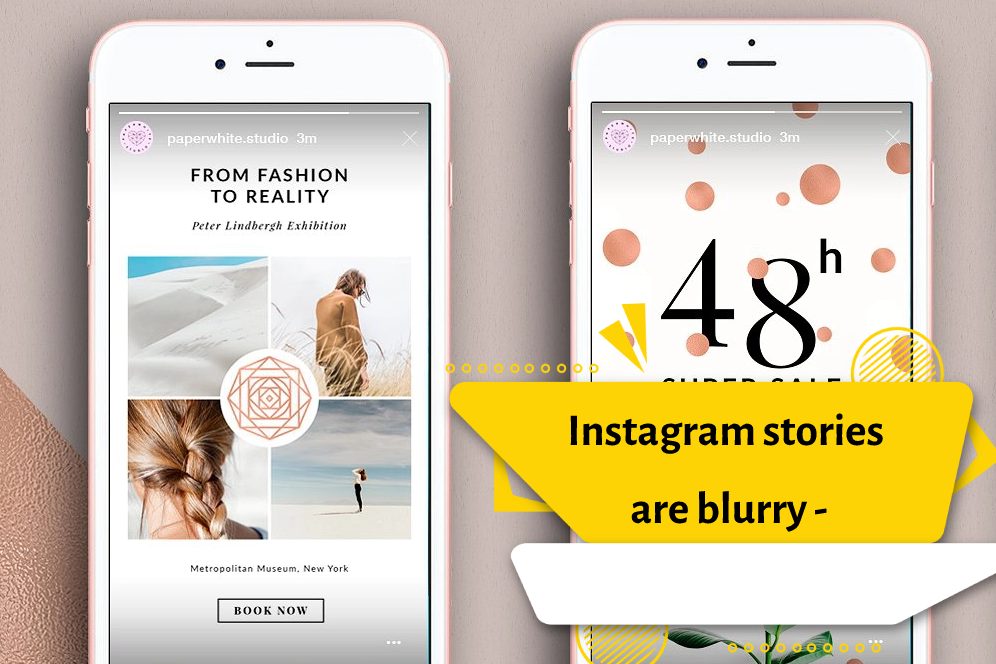
- ابتدا اپلیکیشن اینستاگرام خود را باز کنید و روی نماد پروفایل خود در گوشه سمت راست پایین صفحه ضربه بزنید.
- در صفحه نمایه، گزینه «بیشتر» را با نمادی از سه خط افقی خواهید دید. روی آن ضربه بزنید. با این کار منوی جدیدی از کنار باز می شود. از آن منو روی گزینه Settings ضربه بزنید.
- اکنون در صفحه بعد گزینه تنظیمات مختلف را مشاهده خواهید کرد. روی گزینه حساب کاربری ضربه بزنید.
- با این کار می توانید به صفحه بعدی بروید، جایی که باید به دنبال گزینه ای به نام تنظیمات داده سلولی بگردید و روی آن ضربه بزنید. در نهایت یک دکمه جابجایی در سمت راست گزینه data saver مشاهده خواهید کرد. روی آن دکمه ضربه بزنید تا خاموش شود.
این تنها کاری است که باید انجام دهید تا حفاظت از داده را خاموش کنید. به این ترتیب می توانید مشکل تاری استوری اینستاگرام را حل کنید.
تنظیمات دوربین گوشی را تنظیم کنید
اگر فکر می کنید که گوشی شما با وجود کیفیت دوربین قادر به گرفتن عکس های با کیفیت نیست، باید بررسی کنید که آیا دوربین گوشی شما در بهترین حالت خود قرار دارد یا خیر. این دستورالعمل ها را دنبال کنید:
- برنامه پیش فرض دوربین را روی گوشی خود باز کنید.
- روی نماد تنظیمات (چرخدنده) ضربه بزنید. معمولاً در گوشه سمت چپ بالای صفحه قرار دارد.
- اندازه تصویر را روی بالاترین کیفیت تنظیم کنید.
- همین کار را برای کیفیت ویدیو انجام دهید.
- اکنون استوری های جدید اینستاگرام را ضبط کنید و بررسی کنید که آیا تصاویر هنوز تار هستند یا خیر.
اندازه عکس های خود را قبل از آپلود تغییر دهید
همانطور که قبلاً گفتیم، اینستاگرام به شما امکان می دهد تصاویر با کیفیت خوب آپلود کنید، اما محدودیتی برای آن وجود دارد. برای جزئیات بیشتر، اینستاگرام به شما اجازه می دهد عکسی با حداکثر وضوح 1080 پیکسل آپلود کنید. این بدان معناست که اگر تصاویر شما کیفیت بالاتری داشته باشند، تا 1080p فشرده می شوند و ممکن است مات به نظر برسند.
برای رفع این مشکل، می توانید با استفاده از هر برنامه ویرایش عکس شخص ثالث، تصاویر خود را به 1080p تبدیل کنید. Picsart، Snapseed و Adobe Lightroom موبایل از بهترین برنامه ها برای تنظیم کیفیت تصویر هستند.
از دوربین برنامه استفاده کنید
دوربین اینستاگرام میتواند تصاویر بهتری را در برنامه تولید کند، حتی اگر دوربین پیشفرض گوشی احتمالاً بسیار قدرتمندتر باشد. این به این دلیل اتفاق میافتد که دوربین بهطور خودکار بهترین فرمت ممکن را برای برنامه تنظیم میکند و هیچ تصحیح یا افت کیفیت در حین فشردهسازی وجود ندارد.
دوربین اینستاگرام می تواند استوری هایی تولید کند که کیفیت مناسبی داشته باشند و با فرمت مورد نظر اینستاگرام سازگاری داشته باشند تا دیگر استوری تار نشود.
برنامه را به روز کنید
اینستاگرام باید به طور پیش فرض به طور خودکار آپدیت شود. با این حال، این همیشه به صورت خودکار نیست. اگر نسخه برنامه شما قدیمی است، ممکن است کیفیت داستان ها بسیار ضعیف به نظر برسد.
در این صورت باید گوگل پلی استور را باز کرده و اینستاگرام را جستجو کنید. اگر برنامه نیاز به بهروزرسانی جدید داشته باشد، گزینه «بهروزرسانی» را در صفحه فروشگاه برنامه خواهید دید. روی آن ضربه بزنید و منتظر بمانید تا برنامه به روز شود.
نتیجه گیری
بنابراین این لیست تمام راه حل های ممکن برای رفع استوری های تار اینستاگرام بود. مطمئنا یکی از این راه حل ها مشکل شما را حل می کند. با این حال، اگر هیچ یک از اینها کار نکرد، هنوز راه دیگری دارید. با ریپورت کردن این مشکل می توانید به پشتیبانی اینستاگرام گزارش دهید. برای گزارش، کافی است به تنظیمات > راهنما > گزارش مشکل بروید. مشکل را ارسال کنید و منتظر رفع مشکل یا بازخورد باشید.
https://withinstagram.com/the-instagram-story-is-blurry/